Windows 10 носи със себе си нова и подобрена версия на приложението Календар. Добрата част е, че когато настроите акаунтите си за приложението Mail, информацията автоматично се споделя с Приложение Календар, така че всичките ви акаунти вече са свързани и сте готови.
Приложението вече е фиксирано в менюто "Старт". Просто натиснете бутона Windows в долния ляв ъгъл на екрана, за да отворите менюто "Старт" и потърсете приложението Календар. Веднъж там, можете да настроите приложението да показва за вас петдневна прогноза за времето на избраното от вас местоположение. И така, ето как да задайте Windows 10 Calendar App да показва ежедневна информация за времето за вас в Windows 10.
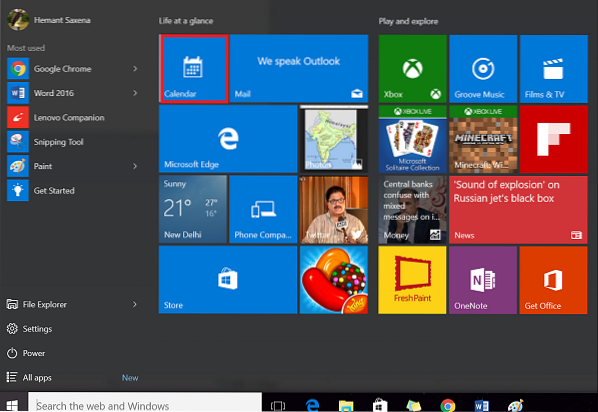
Показва ежедневна прогноза за времето в приложението Windows 10 Calendar
В празното поле до менюто „Старт“ на Windows 10 въведете настройки за местоположение, за да получите достъп до настройките в приложението.
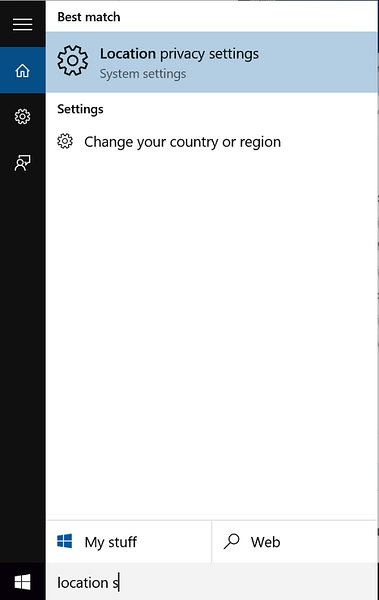
След това активирайте Местоположение за приложенията за времето и календара.
След като приключите, в настройките за местоположение превъртете курсора на мишката надолу, докато намерите зоната, наречена „Изберете приложения, които могат да използват вашето местоположение“. След като видите тази опция, активирайте превключването на местоположението както за поща, така и за календар и MSN Weather или Weather, както е показано на екранната снимка по-долу.
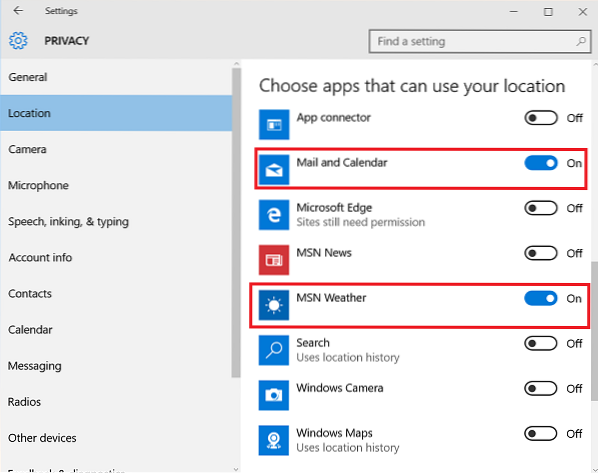
Промените няма да влязат в сила веднага, тъй като процесът изисква рестартиране. И така, извършете рестартиране. Защо това е от съществено значение? Тъй като в някои случаи е намерен, въпреки че е разрешил както превключвателите за поща и календар, така и приложението за времето, приложението явно е отказало да показва прогнозата за времето, за което е програмирано.
Рестартирайте компютъра си и това трябва да работи и да работи.
Помещението за такива промени е показателно за факта, че Microsoft работи активно по обратната връзка, дадена от клиентите, за да направи Windows 10 по-истински продукт за своите потребители.
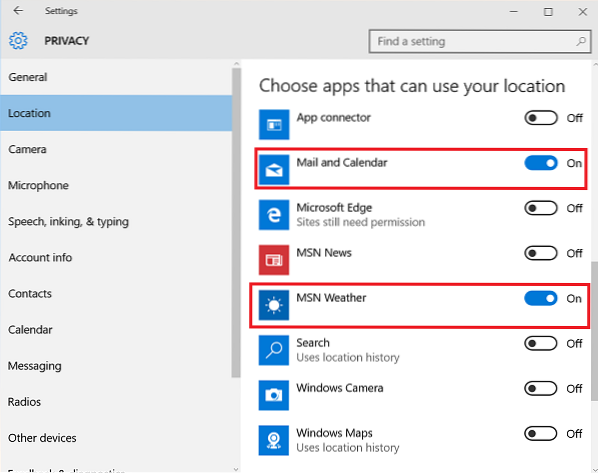
 Phenquestions
Phenquestions


